Det finns många alternativ för ditt Android-tangentbord i Google Play. Så här gör du standardtangentbordet till något annat på din enhet.
Även om det aktuella Android-tangentbordet har genomgått några mindre förbättringar, är det ingen hemlighet att det finns bättre och mer avancerade tangentbordsappar där ute. SwiftKey X, Swype, SlideIT och Go Keyboard erbjuder alla extra funktioner för att skriva snabbare och enklare. Det är roligt att experimentera med flera tangentbord för att veta vilket som passar dina skrivbehov bäst. Om du växlar mellan olika tangentbord i Android 4.0 är en grundläggande funktion du behöver lära dig att ändra standardtangentbordet för din enhet. Så här gör du i Android 4.0.
Tryck på menyknappen och tryck på Systeminställningar. Om du inte ser det här alternativet, leta efter appen Inställningar i applådan.
Välj språk & input från listan.
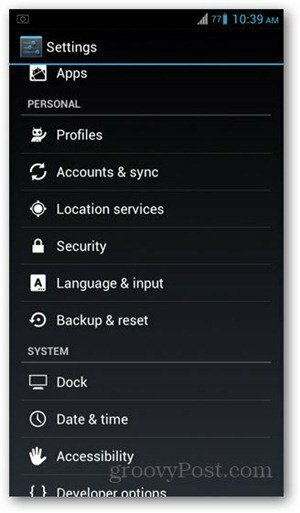
Under Tangentbord och inmatningsmetoder bör du se en lista över installerade tangentbord på din enhet. Som standard är Android-tangentbordet. Om du har installerat några andra tangentbordsprogram visas de längst ner på listan. I det här exemplet har jag SwiftKey 3 installerat, men det är inte mitt standardtangentbord.
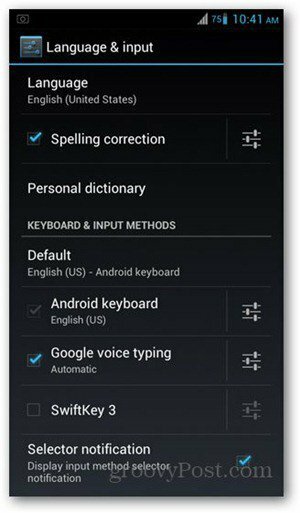
Om du vill växla till ett annat tangentbord trycker du på kryssrutan till vänster. En popup-bekräftelsesruta kan dyka upp - tryck på OK.
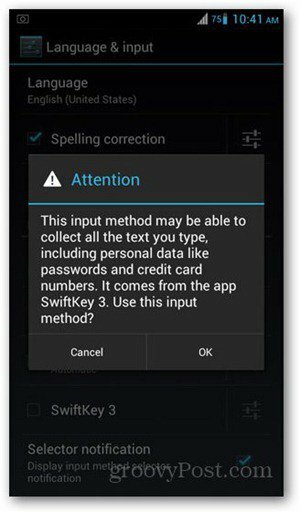
Då uppmanas du att välja en inmatningsmetod. Vad du än väljer här blir standardtangentbordet för att skriva över alla appar.
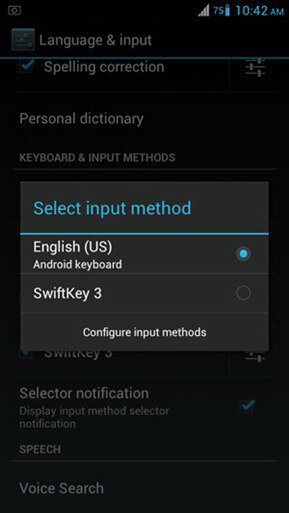
Tryck på bakåtknappen för att återgå till startsidan. Du kan nu kontrollera om inställningarna har ändrats med framgång genom att skriva i vilken app som helst.
Tredjeparts Android-tangentbord är ganska olika, och det blir i slutändan en fråga om att välja och hålla fast vid bara ett. Om du är en ny Android-användare är det något du förmodligen kommer att utforska under de första veckorna som du äger enheten.
För vissa alternativ, kolla in denna lista med fem tangentbordalternativ för Android.
